Перевод веб-страниц на другие языки может быть полезной функцией, особенно для тех, кто часто работает с иностранными текстами. Однако, некоторые пользователи могут испытывать сложности при настройке этой функции в браузере Google Chrome. В данной статье мы рассмотрим подробную инструкцию о том, как настроить перевод в Гугл Хром, чтобы вы смогли легко получать переводы на любой язык.
Первым шагом является установка и запуск браузера Google Chrome на вашем устройстве. После успешной установки откройте браузер и перейдите в его настройки, нажав на значок «Три точки» в верхнем правом углу окна браузера и выбрав пункт «Настройки» в выпадающем меню.
В открывшемся окне с настройками прокрутите вниз и нажмите на ссылку «Дополнительные» для расширенных настроек. Затем найдите раздел «Язык» и выберите «Языки».
В разделе «Языки» вы увидите список доступных языков. Найдите нужный язык, который вы хотите добавить для перевода, и нажмите на кнопку «Добавить». После этого выбранный язык будет добавлен в список языков и доступен для перевода.
Теперь, когда вы добавили язык для перевода, вы можете использовать его, посетив любую веб-страницу на этом языке. Браузер Google Chrome автоматически предложит вам перевести страницу на выбранный ранее язык. Вы можете принять предложение и получить перевод, нажав на соответствующую кнопку в уведомлении браузера.
Также вам доступны дополнительные настройки перевода, которые вы можете изменить в разделе «Язык». Вы можете определить язык приложений и веб-страниц, а также включить или отключить функцию автоматического перевода и другие параметры, чтобы настроить перевод под свои индивидуальные предпочтения.
Теперь, когда вы знаете, как настроить перевод в браузере Google Chrome, вы можете с комфортом работать с иностранными текстами и получать переводы в режиме реального времени. Удачной работы!
Как настроить перевод в Гугл Хром
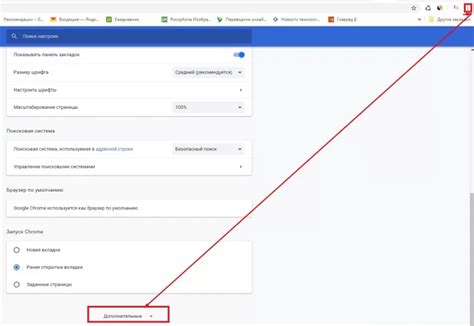
| Шаг | Действие |
|---|---|
| 1 | Откройте браузер Google Chrome. |
| 2 | Нажмите на иконку "Настройки", расположенную в правом верхнем углу окна браузера. |
| 3 | В выпадающем меню выберите пункт "Настройки". |
| 4 | Прокрутите страницу вниз и нажмите на ссылку "Дополнительные настройки", расположенную внизу страницы. |
| 5 | В разделе "Языки" нажмите на кнопку "Настроить языки и ввод". |
| 6 | В открывшемся окне найдите раздел "Предпочтительный язык для показа веб-страниц" и нажмите на ссылку "Добавить язык". |
| 7 | Выберите нужный язык из списка и нажмите на кнопку "Добавить". |
| 8 | После добавления языка установите его как предпочтительный, переместив его вверх в списке языков. |
| 9 | Нажмите на кнопку "Готово" для сохранения изменений. |
Теперь перевод в Гугл Хром будет работать для выбранного вами языка. Вы можете тестировать функцию, переводя различные тексты на веб-страницах.
Обратите внимание, что перевод в Гугл Хром может не всегда быть полностью точным, поэтому рекомендуется проверять переводы, особенно при работе с важными документами.
Подробная инструкция

- Откройте Гугл Хром на вашем компьютере.
- Нажмите на иконку меню в верхнем правом углу окна браузера.
- В выпадающем меню выберите "Настройки".
- Прокрутите страницу вниз и нажмите на ссылку "Дополнительные настройки".
- Найдите раздел "Язык" и нажмите на кнопку "Настроить языки/перевод".
- Затем выберите язык, на который вы хотите переводить веб-страницы.
- Нажмите на кнопку "Добавить" и выберите желаемый язык из списка.
- Установите галочку рядом с опцией "Предложить переводить страницы, не на языке, выбранном в браузере".
- Нажмите на кнопку "Готово", чтобы сохранить изменения.
Теперь Гугл Хром будет автоматически переводить веб-страницы на выбранный вами язык. Если вы хотите отключить перевод на определенной странице, просто щелкните правой кнопкой мыши где-нибудь на странице и выберите "Переводить на язык".